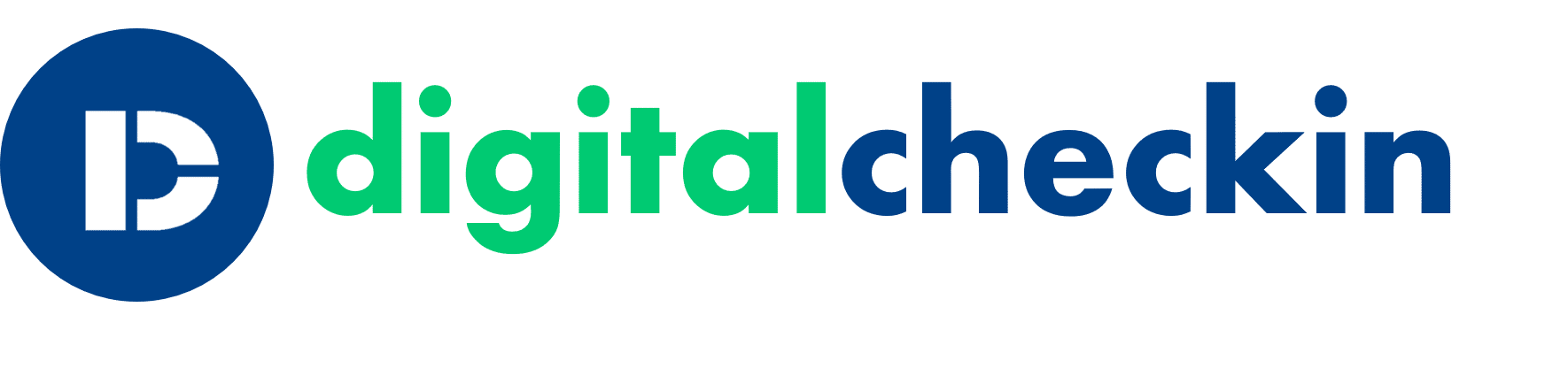Einrichtung / Erste Schritte
- 1
Web-Account anlegen: Als Lehrkraft oder Dozent erhalten Sie von Ihrem Kursträger über DigitalCheckIn automatisch eine Einladungs-E-Mail für jeden Kurs, in dem Sie tätig sind. Falls Sie die E-Mail nicht erreicht, sehen Sie bitte in Ihrem Spam-Ordner nach oder bitten den Kursträger die E-Mail erneut zu versenden. In der E-Mail ist ein Link enthalten, den Sie bitte von einem Tablet, Laptop oder PC aus öffnen. Anschließend können Sie sich registrieren, um Ihren persönlichen Web-Account bei DigitalCheckIn anzulegen.
- 2
App herunterladen & registrieren: Bitte laden Sie als Lehrkraft die App von DigitalCheckIn auf Ihrem Handy herunter. Die App ist für Apple- und Android-Geräte verfügbar, die maximal 5 Jahre alt sind. In Einzelfällen kann es sein, dass Sie ihr Betriebssystem aktualisieren müssen. Den direkten Link zur App finden Sie hier:
− Für Apple-Geräte: https://apps.apple.com/de/app/digitalcheckin/id6446449344
− Für Android Geräte: https://play.google.com/store/apps/details?id=de.dafuk - 3
App mit Web-Account verknüpfen: Öffnen Sie Ihren Web-Account und melden sich mit Benutzername und Passwort an. Klicken Sie im Menü auf „Meine Daten“. Öffnen Sie parallel die Handy-App und melden sich an. Klicken Sie in der App unter „Profile“ auf „Profil Einstellungen“. Dort auf „QR-Code Scannen“. Scannen Sie den QR-Code aus dem Web-Account. Bestätigen Sie bitte die Verknüpfung. Jetzt sollten Sie den Kurs in der App sehen und Sie können die App von jetzt an als Lehrkraft nutzen.
Anleitungen als PDF herunterladen
Häufige Fragen & Antworten
Handbuch und Support
Anleitung für Teilnehmende
Noch Fragen, Anregungen oder Wünsche?
Wir sind für dich da!